Mit den Optionen in diesem Dialogfeld können Sie Bögen entlang der Verrundung einfügen. Sie können darin auch festlegen, wie der Radius von einem Bogen zum nächsten variiert.
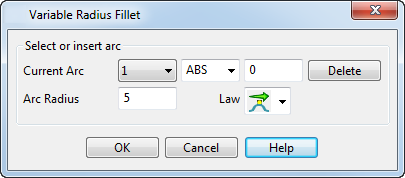
Um das Dialogfeld Verrundung mit variablem Radius anzuzeigen, klicken Sie auf die Erweitert-Schaltfläche im Dialogfeld Verrundung .
- Aktueller Kreisbogen – Verwenden Sie diese Felder, um die genaue Position eines Bogens anzugeben:
- Wählen Sie im zweiten Aktueller Kreisbogen-Listenfeld die Methode zur Platzierung des neuen Verrundungsbogens entlang der Verrundung aus.
Wählen Sie Folgendes aus: ABS, um den Bogen in einem bestimmten Abstand vom ersten Verrundungsbogen einzufügen. Geben Sie den Abstand im Abstand-Feld auf der rechten Seite ein.
REL, um den Bogen in einem angegebenen Abstand vom ausgewählten Bogen einzufügen. Wählen Sie im Grafikfenster den Kreisbogen aus, relativ zu dem Sie den neuen Bogen einfügen möchten, und geben Sie im Abstand-Feld den Abstand zu dem neuen Bogen ein.
PAR, um einen neuen Bogen in einem normalisierten Abstand zwischen zwei vorhandenen Bögen einzufügen. Geben Sie die Position des Bogens in das Abstand-Feld ein. So wird bei einem parametrischen Abstand von 3,5 ein Bogen auf halber Strecke zwischen den Bögen 3 und 4 eingesetzt.
- Drücken Sie die EINGABETASTE, um den neuen Verrundungsbogen einzufügen und die Verrundungsbögen neu zu beschriften.
Alternativ können Sie auch auf eine Position auf der Verrundungsspur klicken, um einen neuen Bogen einzufügen.
Anmerkung: Wenn Sie mit dem Intelligenten Cursor auf die Verrundungsspur zeigen, wird ein Abstand angezeigt. Die in der zweiten Dropdown-Liste ausgewählte Option bestimmt, was dieser Wert bedeutet. Wenn z. B. ABS ausgewählt wurde, steht dieser Wert für den absoluten Abstand entlang der Verrundungsspur. - Wählen Sie im zweiten Aktueller Kreisbogen-Listenfeld die Methode zur Platzierung des neuen Verrundungsbogens entlang der Verrundung aus.
- Löschen – Löscht den ausgewählten Bogen. End-Kreisbögen können nicht gelöscht werden.
- Bogenradius - Zeigt den Radius des ausgewählten Bogens an. Um den Radius zu ändern, geben Sie einen neuen Wert ein, oder ziehen Sie den Bogen mit der Maus.
- Radiusverlauf - Zeigt an, wie der Radius an der aktuellen Bogenposition variieren kann. Um den Verrundungsradius des ausgewählten Bogens zu variieren, wählen Sie Folgendes aus:
- Frei, um den Radius des Kreisbogens frei zu variieren. Er nimmt dann die Bedingungen des angrenzenden Bogens an.
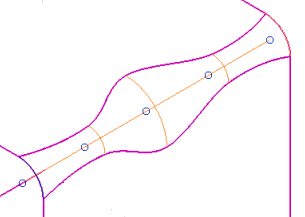
- Horizontal, um den Radius über einen kurzen Abstand vom Bogen konstant zu halten. Danach nimmt er die Bedingungen des benachbarten Bogens an.
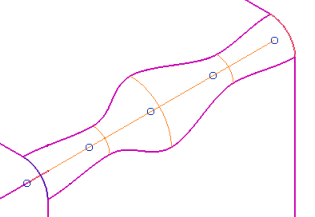
- Scharf, um den Radius schnell zu ändern, sobald er den Bogen verlässt. Danach nimmt er die Bedingungen an, die durch den benachbarten Bogen vorgegeben sind.
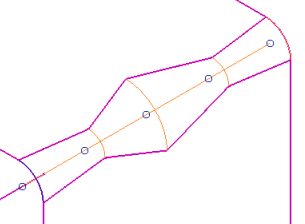
Die Radiusverlauf-Option verfügt über neun Auswahlmöglichkeiten – Das erste Wort gibt an, wie der Radius beim Eintritt in einen Bogen variiert, und das zweite Wort gibt an, wie der Radius beim Verlassen eines Bogens variiert.
-
 – Frei Frei
– Frei Frei
-
 – Frei Horizontal
– Frei Horizontal
-
 – Frei Scharf
– Frei Scharf
-
 – Horizontal Horizontal
– Horizontal Horizontal
-
 – Horizontal Frei
– Horizontal Frei
-
 – Horizontal Scharf
– Horizontal Scharf
-
 – Scharf Scharf
– Scharf Scharf
-
 – Scharf Frei
– Scharf Frei
-
 - Scharf Horizontal
- Scharf Horizontal
- Frei, um den Radius des Kreisbogens frei zu variieren. Er nimmt dann die Bedingungen des angrenzenden Bogens an.
- OK – Erstellt die variable Radiusverrundung und schließt das Dialogfeld.
- Abbrechen - Schließt den Dialog und verwirft alle Änderungen. Der Pfad ist nach wie vor ausgewählt.